打开方式
文件格式及其打开方式
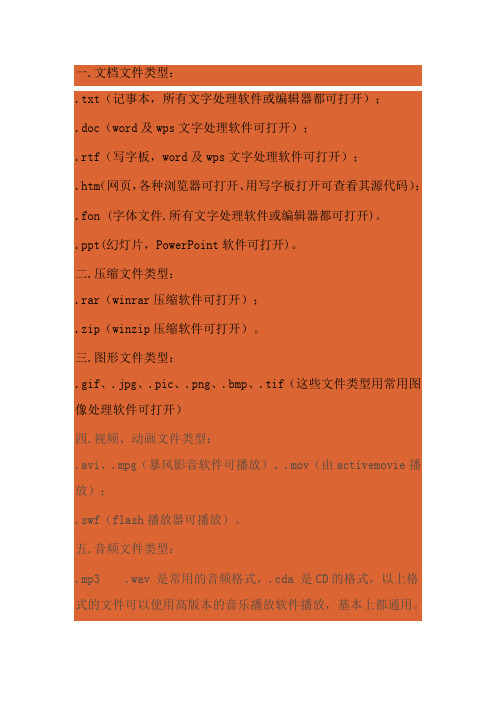
.txt(记事本,所有文字处理软件或编辑器都可打开);
.doc(word及wps文字处理软件可打开);
.rtf(写字板,word及wps文字处理软件可打开);
.htm(网页,各种浏览器可打开、用写字板打开可查看其源代码);.fon (字体文件.所有文字处理软件或编辑器都可打开)。
.ppt(幻灯片,PowerPoint软件可打开)。
二.压缩文件类型:
.rar(winrar压缩软件可打开);
.zip(winzip压缩软件可打开)。
三.图形文件类型:
.gif、.jpg、.pic、.png、.bmp、.tif(这些文件类型用常用图像处理软件可打开)
四.视频、动画文件类型:
.avi、.mpg(暴风影音软件可播放)、.mov(由activemovie播放);
.swf(flash播放器可播放)。
五.音频文件类型:
.mp3 .wav 是常用的音频格式,.cda 是CD的格式,以上格式的文件可以使用高版本的音乐播放软件播放,基本上都通用。
.int、.sys、.dll、.adt 一般情况下是不会注意的,但是有时候你在安装文件时报错,会说找不到某某.dll文件,如果是这样你肯定将不能安装此软件,它起到软件与系统桥架的作用。
七.可执行文件类型:
.exe、安装运行里经常见的“.exe”后缀,一般是某个软件的安装文件。
设置默认浏览器及默认打开方式设置教程 怎么换浏览器打开方式
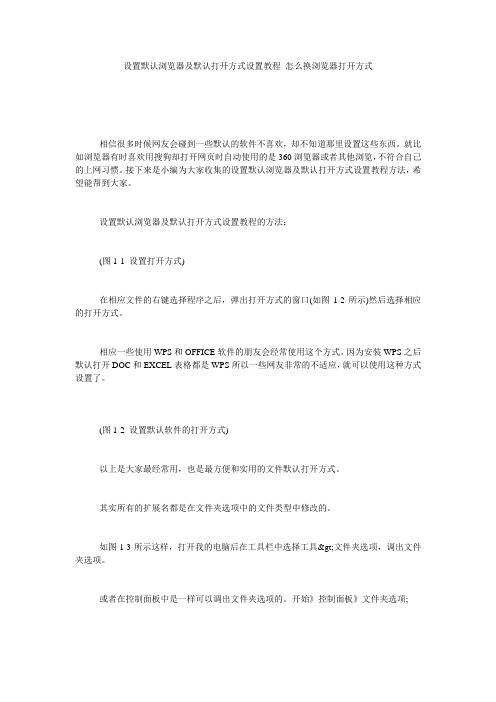
设置默认浏览器及默认打开方式设置教程怎么换浏览器打开方式相信很多时候网友会碰到一些默认的软件不喜欢,却不知道那里设置这些东西。
就比如浏览器有时喜欢用搜狗却打开网页时自动使用的是360浏览器或者其他浏览,不符合自己的上网习惯。
接下来是小编为大家收集的设置默认浏览器及默认打开方式设置教程方法,希望能帮到大家。
设置默认浏览器及默认打开方式设置教程的方法:(图1-1 设置打开方式)在相应文件的右键选择程序之后,弹出打开方式的窗口(如图1-2所示)然后选择相应的打开方式。
相应一些使用WPS和OFFICE软件的朋友会经常使用这个方式。
因为安装WPS之后默认打开DOC和EXCEL表格都是WPS所以一些网友非常的不适应,就可以使用这种方式设置了。
(图1-2 设置默认软件的打开方式)以上是大家最经常用,也是最方便和实用的文件默认打开方式。
其实所有的扩展名都是在文件夹选项中的文件类型中修改的。
如图1-3所示这样,打开我的电脑后在工具栏中选择工具>文件夹选项,调出文件夹选项。
或者在控制面板中是一样可以调出文件夹选项的。
开始》控制面板》文件夹选项;(图1-3 文件夹选项)调出文件夹选项之后,选择文件夹类型选项卡,在已注册的文件类型中找到你需要修改的文档打开的扩展名。
这里比如你需要把DOC文档默认修改成WPS的话,就需要在扩展名那里找到相应的DOC文档,后面是文件类型。
然后选择图1-4 中第四步标记的更改按扭。
然后弹出如图1-2所示的一样。
选择相应打开的程序。
(图1-4 更改文件默认打开方式示意图)以上只是系统处事宾工具。
比较实用,但是一些改起来比较麻烦,而且不适合一些网友。
建议在网上下载一些小工具进行修改。
一般的杀毒软件都会带这些小功能。
我就经常使用360安全卫士,里面功能大全里有一个默认软件设置。
可以进行一些默认软件的设置。
双击打开360安全卫士之后,找到功能大全,在功能大全里找到默认软件设置(如图1-5所示)(图1-5 360安全卫士的默认软件设置)相信到了这一步,不用说明了。
常见文件格式及打开方式

1、下载类.nv!——Net Transpo rt (可下载mms:// rtsp://http://ftp://等协议)下载时的临时文件,下载完后自动去掉改后缀,通常影视下载不全时,可以重命名文件,去掉“.nv!”,播放已下载部分,(2)打开播放器,然后选“文件”--》“打开”(所有类型),来选择该nv!文件。
此刻应先停止下载。
.jc!——Flashge t 下载时的临时文件,下载完后自动去掉改后缀,通常影视下载不全时,(1)可以重命名文件,去掉“.jc!”,播放已下载部分,(2)打开播放器,然后选“文件”--》“打开”(所有类型),来选择该jc!文件。
此刻应先停止下载。
2、影音文件asf,avi,wma,wmv,wmvdrip,mpeg,mpge,mpg 建议使用med ia player播放.dat 一般为数据文件,VCD光盘里是该文件类型,使用media player播放,手动打开文件,不能直接点击.xvid DivX播放器 DivX Playerrm,rmvb,ram,ra 建议使用rea lplaye r播放mov 建议使用qui cktime播放;金山、网音等自己按其说明使用.idx+.sub、.sub、.srt、.ssa、.smi:字幕文件,装了VobSu b 后,打开media player 后自动加载成字幕。
3、其他格式.png .jpg如果是图片,可以用ACDS ee看图,如果是电影文件,请用 Lovema合并后打开。
jpeg,jpg,tiff,gif图片,可以用ACDS ee看图.001 — .00n 等多文件使用x-split 合并后打开.rar等多文件,用winrar解压第一个,自动合并后打开.pdfAdobe Acrobat Reader打开. s w f必须装有fla sh软件或f lash player后才可以打开.flaflash的源文件.iso影像文件,用虚拟光驱软件打开,如Daemon ToolsMSF, CLUSTAL, FASTA, PHYLIP, MASE 队列格式使用 SeaView打开!.emloutlook express邮件文件,用outloo k express打开asp,cgi,php;jsp,htm,html,xml网页格式,前三者需要运行环境才能在本地打开!Diz;Nfo:说明文格式。
如何设置电脑上的程序默认打开方式

如何设置电脑上的程序默认打开方式在电脑使用的过程中,我们经常会遇到打开文件的情况。
不同类型的文件有不同的默认打开方式,比如文本文件可以用文本编辑器打开、音频文件可以用音乐播放器打开等。
但有时候我们可能希望更改默认打开方式,以便更方便地使用我们喜欢或需要的程序。
本文将介绍如何设置电脑上的程序默认打开方式。
一、Windows系统设置默认打开方式对于使用Windows操作系统的用户,可以按照以下步骤来设置程序的默认打开方式:1. 找到要更改默认打开方式的文件,右键单击该文件,然后选择“属性”。
2. 在弹出的属性窗口中,点击“打开方式”选项卡。
3. 在“打开方式”选项卡中,会显示当前默认的程序。
如果您想要更改默认程序,点击“更改”按钮。
4. 在更改打开方式的窗口中,选择您希望使用的程序。
您可以从建议的程序列表中选择,或者点击“浏览”按钮手动寻找要使用的程序。
5. 选择了新的程序后,点击“确定”按钮保存更改。
通过以上步骤,您就可以设置您电脑上的程序默认打开方式了。
如果您以后再次打开该类型文件,系统将会使用您刚刚设置的默认程序来打开。
二、macOS系统设置默认打开方式对于使用macOS操作系统的用户,也可以进行设置程序的默认打开方式。
以下是具体的操作步骤:1. 找到要更改默认打开方式的文件,右键单击该文件,然后选择“信息”。
2. 在弹出的信息窗口中,找到“打开方式”下的“打开方式”选项。
3. 点击“打开方式”旁边的下拉按钮,选择您希望使用的程序。
4. 如果您希望所有该类型的文件都使用选定的程序打开,点击“全部更改”。
5. 关闭信息窗口。
通过以上步骤,您就可以设置您电脑上的程序默认打开方式了。
三、常见问题及解决方法1. 为什么我找不到希望使用的程序?有时候,在更改默认打开方式的过程中,您可能无法找到想要使用的程序。
这可能是因为该程序尚未安装在您的电脑上。
请确保您已经按照程序的安装指南正确地安装了该程序。
2. 我设置了新的默认打开方式,但系统没有生效。
各类文件怎么打开及文件类型详解

今天我们来讲讲各种格式的文件打开方式及文件类型详明的话题,本人从事电脑有10几个年头了,从早期的286电脑到现在的6核电脑,从以前的 DOS系统到现在的Windows 7可以说都经历过,在这么多年从事电脑期间有很多朋友常常会问一些这个是什么啊,那个是干什么文件啊之类的问题,也就是我们常讲的文件格式,专业点讲就是文件后缀名(DOS环境叫扩展名),文件后缀名是对文件格式的一种标志,一般通过文件后缀名来区分文件格式,如果你熟悉的话一定会知道这种文件是用来做什么的,用什么软件来打开,所以了解文件后缀名非常重要,文件后缀名成百上千,也不可能全都知道,那么今天我总结了一下当今电脑中用得较为广泛的文件后缀名以及采用什么方式或通过什么软件来打开,你可以通过【Ctrl+F】查找到你想了解的后缀名,希望对你有所帮助。
一、可执行程序文件类型打开方式:这种文件可直接执行,一般不需要第三方软件打开.exe、.com、.bat、.sys等,伴随着可执行文件常附有以下几类文件:*.HLP即帮助文件(help)、*.CFG即配置文件 (config)、*.DAT即数据文件(data)、*.LOG即日志文件(log)、*.TMP为临时文件(temporal)。
二、Windows自带的文件类型打开方式:用windows自带专用工具打开,例如:.wri用写字板打开.drv格式:为设备驱动程序(Driver).fon、.fot格式:都是字库文件.grp格式:为分组文件(Group).ini格式:为初始化信息文件格式:(Initiation).pif格式:为DOS环境下的可执行文件在Windows下执行时所需要的文件格式.crd格式:即卡片文件(Card).rec格式:即记录器宏文件(Record).wri格式:即文本文件(Write),它是字处理write.exe生成的文件.doc、.rtf、.docx格式:Word产生的文件.cal格式:为日历文件.clp格式:是剪贴板中的文件格式.htm、.html格式:网页文件.par格式:为交换文件.pwl格式:为口令文件(Password).xls/.xlsx格式:Excel文件三、图形图像文件类型打开方式:一般用图形查看软件就可以打开,例如:ACD格式:SEE软件,如果是特定的专业设置软件,那么就必须用专业设计软件打开,CDR文件就必须用CorelDRAW软件打开,DWG就必须用AutoCAD打开。
青春的正确打开方式作文

青春的正确打开方式作文
青春是人生最宝贵的阶段,充满了无限的可能性和活力。
然而,如何正确地打开青春之门,并不是一件容易的事情。
以下是一些正确的方式: 1.树立远大的理想和目标
理想是青春前行的引路明灯,目标则是努力的动力源泉。
有了高远的理想和明确的目标,才能在青春岁月中不迷失方向,专注前行。
2.刻苦学习,勤奋好学
学习是青年一生的基本功课。
只有扎实的知识和过硬的本领,才能为将来精彩的人生打下坚实的基础。
因此,青春时期应刻苦学习,勤奋好学,努力吸收知识和提升自我。
3.锻炼意志,培养品格
意志力和良好的品德同样重要。
遇到挫折和困难时,需要坚韧不拔的意志力才能克服它们;做人处事也需要诚实、善良、宽容等品德。
优秀的品行和坚定的意志,将成为青春之路上可靠的向导。
4.多元发展,全面成长
青春期除了努力学习之外,还要全面发展,发掘和培养自己的特长爱好,参与社会实践活动,培养团队协作精神,提高独立生活能力,促进身心健康发展。
5.保持乐观向上的精神
面对人生,应怀揣一颗乐观向上的心。
乐观者永远能发现生活的美好,
向上的心态则能鼓舞斗志,激发上进力量。
积极乐观的心态,将使青春之路越走越宽阔。
青春如新苗待放,只要用正确的方式打开它,就一定能绽放绚丽的人生。
值此黄金岁月,应该好好珍惜,用积极向上的态度拥抱人生,努力成为对社会有价值的新青年。
数据库的四种打开方式

数据库的四种打开方式
一、单用户方式
这种方式下,数据库只能被一个用户打开,当这个用户退出或关闭数据库时,其他用户才能打开数据库。
这种方式适用于单用户的工作环境,如个人电脑或单用户系统。
二、局部多用户方式
这种方式下,数据库可以被多个用户打开,但是同一时刻只能有一个用户对同一数据进行修改。
当一个用户正在修改数据时,其他用户只能读取数据,不能进行修改。
这种方式适用于小型办公室或小型团队合作的工作环境。
三、完全多用户方式
这种方式下,数据库可以被多个用户同时打开,并且多个用户可以同时对同一数据进行修改。
这种方式需要对数据库的访问进行控制和管理,以避免数据冲突和数据丢失。
这种方式适用于大型企业或组织的工作环境。
四、客户端/服务器方式
这种方式下,数据库可以被多个用户通过网络访问,并且可以分别在客户端和服务器端进行不同的处理。
客户端可以通过网络连接到服务器,并向服务器请求数据或将数据存储到服务器上。
服务器负责管理数据库的存储和访问,并控制数据的一致性和完整性。
这种方式适用于需要远程访问数据库或需要多个应用程序同时访问数据库的工作环境。
各类文件怎么打开及文件类型详解

各类⽂件怎么打开及⽂件类型详解今天我们来讲讲“各种格式的⽂件打开⽅式及⽂件类型详明”的话题,本⼈从事电脑有10⼏个年头了,从早期的286电脑到现在的6核电脑,从以前的DOS系统到现在的Windows 7可以说都经历过,在这么多年从事电脑期间有很多朋友常常会问⼀些“这个是什么啊,那个是⼲什么⽂件啊”之类的问题,也就是我们常讲的⽂件格式,专业点讲就是⽂件后缀名(DOS环境叫扩展名),⽂件后缀名是对⽂件格式的⼀种标志,⼀般通过⽂件后缀名来区分⽂件格式,如果你熟悉的话⼀定会知道这种⽂件是⽤来做什么的,⽤什么软件来打开,所以了解⽂件后缀名⾮常重要,⽂件后缀名成百上千,也不可能全都知道,那么今天我总结了⼀下当今电脑中⽤得较为⼴泛的⽂件后缀名以及采⽤什么⽅式或通过什么软件来打开,你可以通过【Ctrl+F】查找到你想了解的后缀名,希望对你有所帮助。
⼀、可执⾏程序⽂件类型打开⽅式:这种⽂件可直接执⾏,⼀般不需要第三⽅软件打开.exe、.com、.bat、.sys等,伴随着可执⾏⽂件常附有以下⼏类⽂件:*.HLP即帮助⽂件(help)、*.CFG即配置⽂件(config)、*.DAT即数据⽂件(data)、*.LOG即⽇志⽂件(log)、*.TMP为临时⽂件(temporal)。
⼆、Windows⾃带的⽂件类型打开⽅式:⽤windows⾃带专⽤⼯具打开,例如:.wri⽤写字板打开.drv格式:为设备驱动程序(Driver).fon、.fot格式:都是字库⽂件.grp格式:为分组⽂件(Group).ini格式:为初始化信息⽂件格式:(Initiation).pif格式:为DOS环境下的可执⾏⽂件在Windows下执⾏时所需要的⽂件格式.crd格式:即卡⽚⽂件(Card).rec格式:即记录器宏⽂件(Record).wri格式:即⽂本⽂件(Write),它是字处理write.exe⽣成的⽂件.doc、.rtf、.docx格式:Word产⽣的⽂件.cal格式:为⽇历⽂件.clp格式:是剪贴板中的⽂件格式.htm、.html格式:⽹页⽂件.par格式:为交换⽂件.pwl格式:为⼝令⽂件(Password).xls/.xlsx格式:Excel⽂件三、图形图像⽂件类型打开⽅式:⼀般⽤图形查看软件就可以打开,例如:ACD格式:SEE软件,如果是特定的专业设置软件,那么就必须⽤专业设计软件打开,CDR⽂件就必须⽤CorelDRAW软件打开,DWG就必须⽤AutoCAD打开。
电脑里常见文件的打开方式(打开程序)

001----- 超星浏览器002----- 超星浏览器003 ----- 超星浏览器!!! ----- 没有下载完成的临时文件aiff ----- Windows Media Playerani----- 动画鼠标ans----- 记事本ape----- APE是目前流行的数字音乐文件格式之一。
与MP3这类有损压缩方式不同,APE是一种无损压缩技术,也就是说当你将从音频CD上读取的音频数据文件压缩成APE格式后,你还可以再将APE格式的文件还原,而还原后的音频文件与压缩前的一模一样,没有任何损失。
APE的文件大小大概为CD的一半,但是随着宽带的普及,APE格式受到了许多音乐爱好者的喜爱,特别是对于希望通过网络传输音频CD的朋友来说,APE可以帮助他们节约大量的资源。
(1)先安装Winamp,再安装APE编码器和CDex 1.50,这样,安装APE编码器的时候会自动安装上Winamp的APE播放插件,才能用Winamp播放APE。
(2)怕麻烦就下个foobar2000来用吧...直接就可以放了.Foobar2000 V0.8.2 Build 06.12一个非常非常值得推荐的多媒体播放器!程序体积非常小巧,只有200K,运行时只占有1.9M内存,5%左右的CPU资源,资源消费很小,界面朴素,没有Skin和其他多余的东西。
下载地址:/soft/11066.html(此为Foobar2000 V0.8.3 Build 0815 汉化增强版)arj----- 压缩文件ARJask----- 用WMP就可以了,因为是DIVX编码的,有时候需要你安装一些插件.asp----- 无效下载文件,重新下载。
可以用记事本或是DWW或ASP程序编辑软件,一般的网页制作软件都可以. 备注:如果你的电脑没有安装相应的软件,所有保存微默认的无注册的.asp文件!比如说:你下载了一个caj文件,但没有安装cajviewer,就会保存为.asp文件。
新时代青年读书的五种打开方式
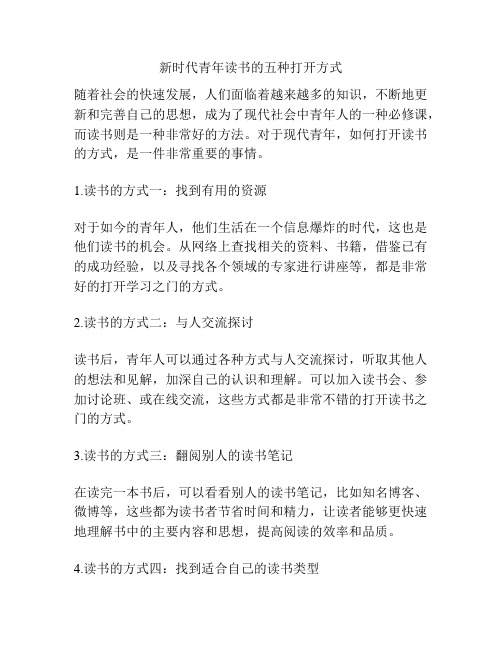
新时代青年读书的五种打开方式随着社会的快速发展,人们面临着越来越多的知识,不断地更新和完善自己的思想,成为了现代社会中青年人的一种必修课,而读书则是一种非常好的方法。
对于现代青年,如何打开读书的方式,是一件非常重要的事情。
1.读书的方式一:找到有用的资源对于如今的青年人,他们生活在一个信息爆炸的时代,这也是他们读书的机会。
从网络上查找相关的资料、书籍,借鉴已有的成功经验,以及寻找各个领域的专家进行讲座等,都是非常好的打开学习之门的方式。
2.读书的方式二:与人交流探讨读书后,青年人可以通过各种方式与人交流探讨,听取其他人的想法和见解,加深自己的认识和理解。
可以加入读书会、参加讨论班、或在线交流,这些方式都是非常不错的打开读书之门的方式。
3.读书的方式三:翻阅别人的读书笔记在读完一本书后,可以看看别人的读书笔记,比如知名博客、微博等,这些都为读书者节省时间和精力,让读者能够更快速地理解书中的主要内容和思想,提高阅读的效率和品质。
4.读书的方式四:找到适合自己的读书类型现在,读书的媒介已经多种多样,不再仅限于传统,现在有音频、视频、漫画等多种方式,能够满足不同的年龄和阅读习惯,更加适合青年人的读书需求,青年人可以选择适合自己的读书方式,提高阅读兴趣和效率。
5.读书方式五:定期总结定期总结是读书的必不可少的一环,可以把自己的阅读体验,体会与感悟进行总结,找到适合自己的读书方向,了解自己的阅读习惯和态度,提高自己学习的效果和成果。
总之,青年人在接受教育的同时,在学习上不断努力,积极地读书学习,从不同的角度、不同的形式选择不同的读书方式,总结经验,不断提升自己的阅读能力。
通过不断努力,积极学习,青年人可以在未来的人生道路上有所建树。
随着新时代的到来,读书不仅是一种学习的方式,也是青年人个人自我提升和成长的重要途径。
然而,在读书的过程中,很多人都会遇到阅读难度大,看不懂、看不进、看不完等问题,特别是在面对大篇幅的名著和专业性强的文献时,让很多青年望而却步。
Python中的文件的打开方式与常用操作

Python中的文件的打开方式与常用操作Python中的文件打开方式与常用操作文件是计算机中非常重要的资源之一,我们可以用它来存储和读取各种数据。
在Python中,我们也可以通过打开文件方式来对文件进行操作。
在本论文中,我们将会详细介绍Python中文件的打开方式和常用操作。
文件的打开方式在Python中,我们要打开一个文件,需要使用open()函数,该函数有两个参数:文件名和打开模式。
文件名就是指要打开的文件的名称,而打开模式就是指我们要对文件进行何种操作。
打开模式可以是阅读模式(“r”)、写入模式(“w”)、追加模式(“a”)或二进制模式(“b”)。
以下是此次论文将会介绍的四种打开模式细节:1.阅读模式(“r”)阅读模式是我们打开文件时最常见的模式。
在此模式下,我们只能对文件进行读取操作,并且该文件必须是存在的。
如果文件不存在,Python会抛出一个FileNotFoundError异常。
例如,我们有一个名为“test.txt”的文件,我们可以使用以下Python代码打开它:f = open("test.txt", "r")在这个例子中,我们打开了一个名为“test.txt”的文件,并且以阅读模式打开文件。
当我们完成操作后,需要注意关闭文件,以释放资源。
2.写入模式(“w”)以写入模式打开文件,我们可以对文件进行写入操作。
如果文件不存在,Python会自动创建它,但是如果该文件已存在,它将会被覆盖。
例如,我们有一个名为“test.txt”的文件,我们可以使用以下Python代码打开它:f = open("test.txt", "w")在这个例子中,我们打开了一个名为“test.txt”的文件,并以写入模式打开文件。
如果文件不存在,Python会创建一个以该名称命名的新文件。
如果该文件已存在,Python会将其打开并将其内容删除。
电脑打开方式错了怎么办

电脑打开方式错了怎么办
我们的电脑里,在理想的情况之下每一个文件都是有其对应的唯一关联软件。
但是实际情况并不是如此。
有时候我们会遇到电脑打开方式错了的问题,该如何解决电脑打开方式错了这个难题呢?下面是店铺收集的关于电脑打开方式错了的解决步骤,希望对你有所帮助。
电脑打开方式错了的解决步骤
1.点击开始菜单,在开始菜单的右侧点击控制面板选项。
2.弹出了控制面板窗口,在控制面板窗口之中点击程序选项。
3.弹出了windows7笔记本系统的控制面板程序窗口,在其中点击使用使用指定的程序打开此文件类型选项。
4.出现另外一个窗口,窗口上方有如下文本。
在窗口的下方我们可以看到当前系统之中可以识别的文件列表。
在每一个项目之后都有对应的关联软件。
这里笔者双击自己需要修改的项目。
5.弹出了我们熟悉的打开方式窗口,在窗口之中选择推荐的雨林木风系统软件。
或者用户也是可以点击浏览,选中本地文件系统之中存储的软件程序。
fopen函数的各种打开方式 -回复

fopen函数的各种打开方式-回复fopen函数是一个用于文件操作的C语言函数,在使用该函数时,可以通过不同的打开方式来决定如何处理文件。
以下是fopen函数的各种打开方式及其详细解释。
1. "r" 打开文件进行读取。
当使用"r"模式打开文件时,函数将尝试打开指定的文件进行读取操作。
如果文件不存在,将返回NULL。
如果文件存在,函数将返回一个指向文件的指针。
使用此模式打开文件时,文件必须已存在,否则将无法打开。
2. "w" 打开文件进行写入。
当使用"w"模式打开文件时,函数会尝试打开指定的文件进行写入操作。
如果文件不存在,将创建一个新文件。
如果文件存在,函数将截断文件大小为0,然后再进行写入。
如果成功打开文件,函数将返回一个指向文件的指针。
使用此模式打开文件时,如果文件已存在,其原有内容将被清空。
3. "a" 打开文件进行追加写入。
当使用"a"模式打开文件时,函数将尝试打开指定的文件进行追加写入操作。
如果文件不存在,将创建一个新文件。
如果文件存在,函数将在文件末尾进行写入操作。
如果成功打开文件,函数将返回一个指向文件的指针。
使用此模式打开文件时,文件原有内容将保留,新内容将添加到文件末尾。
4. "r+" 打开文件进行读写操作。
当使用"r+"模式打开文件时,函数将尝试打开指定的文件进行读写操作。
如果文件不存在,将返回NULL。
如果文件存在,函数将返回一个指向文件的指针。
使用此模式打开文件时,可以进行读取和写入操作,同时文件原有内容将保留。
5. "w+" 打开文件进行读写操作。
当使用"w+"模式打开文件时,函数会尝试打开指定的文件进行读写操作。
如果文件不存在,将创建一个新文件。
如果文件存在,函数将截断文件大小为0,然后再进行读写操作。
各种格式文件的打开方式

各种格式文件的打开方式各种格式文件的打开方式A:1.ace:ace.exe或winace生成的压缩文件2.ain:ain是一种压缩文件格式,解开ain需要用ain.exe。
在网上可以找到。
可以在各大的FTPpub/msdosutility之类地方寻找ain.exe3.arj,a01,a02...:arj是一种非常常见的压缩文件格式,它可以支持带目录,多文件压缩,一般FTP中DOSutility目录下都可以找到arj.exe,一般的版本有2.42,2.382.50等,其文件格式是通用的,不存在格式不认问题。
a01,a02,a03是arj在多文件压缩时后面文件的缺省文件名。
展开arj文件可以用arjx-va-yfilename.arj在windows下可以试试用winzip展开。
4.asp:.asp文件通常指的是ActiveServerPages文件,这个文本文件可以包括下列部分的任意组合:文本/HTML标记/ASP脚本命令,可以用ie浏览器直接打开,也可以用记事本打开编辑。
.asp文件也可能是一种文档格式的文件,可以用cajviewer打开。
5.avi:一般用windows自带的媒体播放器就可以播放。
如果没有图象只有声音,则可能是mpeg4格式,需要装插件。
如果有单独的字幕文件,则可以用其它播放器。
B:1.BHX(BINHEX):BinHex是苹果机器的一种编码方式.WinZip可以解码.将email以文本方式存盘,扩展名为.BHX,就可以直接用WinZip解压了.2..bin光盘映象文件,可以:a.用Bin2ISO将bin转成ISO文件,然后用WinImage解开.注意:有些BIN文件实际上就是ISO文件如果上面的办法有问题可以直接将后缀改成iso,然后用WinImage解解看b.用ISOBuster直接解BIN.c.用daemon直接将BIN文件虚拟成光驱C:1.caj:cajviewer,CAJ文件浏览器是中国学术期刊(光盘版)电子杂志社(CAJEJPH)2.cdi:光盘映像文件,用DISKJuggle就可以打开3.cdr:CorelDraw4.cdp:NtiCdMaker做的光盘Image.用NtiCdMaker的FileCopy刻.5.cfm:6.chi:chm(htmlhelp)的索引,和chm文件一起使用7.chm:基于Html文件格式的帮助文档,在IE4.0以上可以双击直接打开。
文件打开方式

文件打开方式在计算机应用程序中,文件打开方式是指通过某种软件或工具将存储在计算机中的文件加载到应用程序中进行访问和编辑的方法。
不同的文件类型有各自不同的打开方式。
本文将介绍几种常见的文件打开方式以及它们的应用领域。
1. 文本文件打开方式文本文件是以纯文本形式存储的文件,通常以.txt、.csv、.log等后缀结尾。
文本文件可以使用各种文本编辑器打开,例如记事本、Sublime Text、VS Code等。
它们直接将文件内容解析为可编辑的文本,用户可以自由地修改、添加和删除文本内容。
文本文件打开方式常用于编写代码、编辑配置文件、处理日志文件等。
2. 图像文件打开方式图像文件用于存储和显示图像的文件,常见的格式包括.jpg、.png、.bmp等。
图像文件可以使用图像编辑软件打开,如Photoshop、GIMP、等。
这些软件能够加载图像文件并显示图像的内容,用户可以对图像进行编辑、裁剪、调整亮度和对比度等操作。
图像文件打开方式广泛应用于摄影、设计和图像处理领域。
3. 音频文件打开方式音频文件主要用于存储声音和音乐,常见的格式包括.mp3、.wav、.flac等。
音频文件可以使用音频编辑软件打开,如Audacity、Adobe Audition、FL Studio等。
这些软件可以加载音频文件并提供类似于音乐播放器的界面,允许用户播放、剪辑和处理音频文件。
音频文件打开方式常用于音乐制作、音频编辑和语音处理等领域。
4. 视频文件打开方式视频文件用于存储和播放视频内容,常见的格式包括.mp4、.avi、.mov等。
视频文件可以使用视频播放软件打开,如VLC、Windows Media Player、QuickTime等。
这些软件能够加载视频文件并解码视频的内容,用户可以通过播放器控制视频的播放、跳转、音量调节等。
视频文件打开方式广泛用于娱乐、教育和行业培训等领域。
5. 压缩文件打开方式压缩文件是将多个文件或文件夹压缩成一个文件的方式,常见的格式包括.zip、.rar、.7z等。
新时代新青年正确的打开方式

新时代新青年正确的打开方式
作为新时代的青年,正确的打开方式应该是:
1. 更新观念:要能够拥抱变化,不断更新观念,适应新时代的发展。
2. 乐观积极:要有积极向上的心态,充满阳光与正能量,不要轻易放弃,勇往直前。
3. 掌握技能:要有一定的技能储备,能够适应社会需要,发挥自己的特长。
4. 社交互动:要善于与人交流,扩大社交圈子,结交志同道合的朋友。
5. 坚持自我:要有自己的立场和原则,坚持自己的信仰和品格,不被外界诱惑左右。
6. 关注时事:要关注社会热点与时事新闻,了解国家发展,为社会进步做出自己的贡献。
7. 爱心奉献:要有一颗爱心和奉献精神,关心弱势群体,参与公益活动,为社会做出贡献。
综上所述,新时代新青年要融合多种因素,掌握正确的打开方式,才能在社会中
发挥自己的作用,成为自信、独立、积极向上的优秀青年。
本地计算机策略打开方式
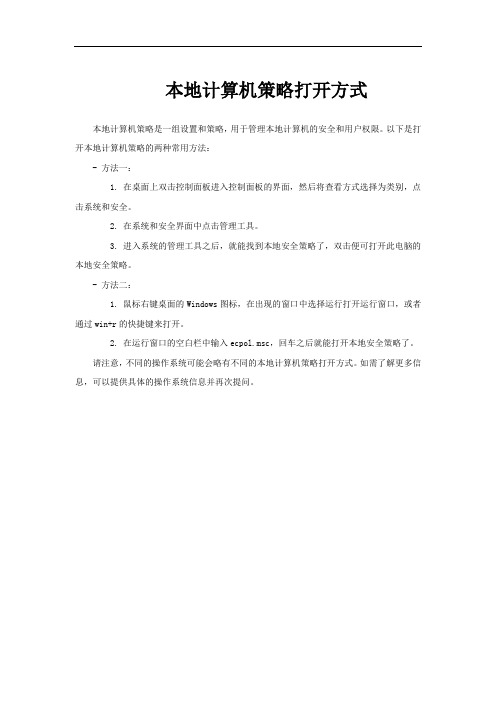
本地计算机策略打开方式
本地计算机策略是一组设置和策略,用于管理本地计算机的安全和用户权限。
以下是打开本地计算机策略的两种常用方法:
- 方法一:
1. 在桌面上双击控制面板进入控制面板的界面,然后将查看方式选择为类别,点击系统和安全。
2. 在系统和安全界面中点击管理工具。
3. 进入系统的管理工具之后,就能找到本地安全策略了,双击便可打开此电脑的本地安全策略。
- 方法二:
1. 鼠标右键桌面的Windows图标,在出现的窗口中选择运行打开运行窗口,或者通过win+r的快捷键来打开。
2. 在运行窗口的空白栏中输入ecpol.msc,回车之后就能打开本地安全策略了。
请注意,不同的操作系统可能会略有不同的本地计算机策略打开方式。
如需了解更多信息,可以提供具体的操作系统信息并再次提问。
如何在Windows系统中设置文件的默认打开程序
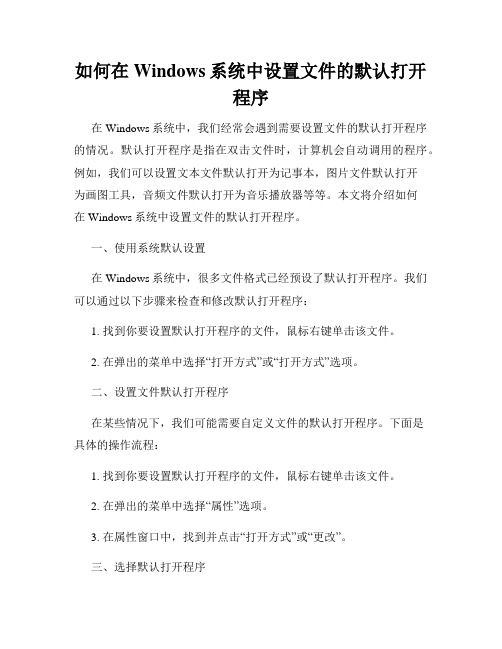
如何在Windows系统中设置文件的默认打开程序在Windows系统中,我们经常会遇到需要设置文件的默认打开程序的情况。
默认打开程序是指在双击文件时,计算机会自动调用的程序。
例如,我们可以设置文本文件默认打开为记事本,图片文件默认打开为画图工具,音频文件默认打开为音乐播放器等等。
本文将介绍如何在Windows系统中设置文件的默认打开程序。
一、使用系统默认设置在Windows系统中,很多文件格式已经预设了默认打开程序。
我们可以通过以下步骤来检查和修改默认打开程序:1. 找到你要设置默认打开程序的文件,鼠标右键单击该文件。
2. 在弹出的菜单中选择“打开方式”或“打开方式”选项。
二、设置文件默认打开程序在某些情况下,我们可能需要自定义文件的默认打开程序。
下面是具体的操作流程:1. 找到你要设置默认打开程序的文件,鼠标右键单击该文件。
2. 在弹出的菜单中选择“属性”选项。
3. 在属性窗口中,找到并点击“打开方式”或“更改”。
三、选择默认打开程序在文件默认打开程序设置界面,我们可以选择所需的程序来打开该类型文件。
下面是具体的操作步骤:1. 在打开方式列表中找到所需的程序。
2. 如果列表中没有你想要的程序,点击“浏览”按钮,选择你想使用的程序。
四、应用设置一旦你选择了默认打开程序,你需要点击“应用”或“确定”按钮来保存设置,然后关闭属性窗口。
五、检查设置是否成功设置完成后,你可以通过双击文件来检查默认打开程序是否已经生效。
如果成功,文件会自动以你选择的程序打开。
如果不成功,你可以重复上述步骤检查和修改设置。
六、设置多个文件的默认打开程序如果你想为多个文件类型设置默认打开程序,可以按照以下步骤进行操作:1. 找到一个具有相同文件类型的文件,鼠标右键单击该文件。
2. 选择“属性”选项。
3. 在属性窗口中,找到并点击“打开方式”或“更改”。
4. 在默认打开程序设置界面,选择所需的程序。
5. 点击“应用”或“确定”按钮进行保存。
电脑设置默认软件打开的方法

电脑设置默认软件打开的方法在电脑使用过程中,我们经常会遇到打开其中一种文件时,操作系统会询问我们使用哪个软件打开。
这时,我们可以选择一次性打开文件,并且勾选上“将所有类似文件都以这种方式打开”选项,使得系统默认使用该软件打开相应的文件类型。
如果我们想要更改默认打开的软件,或者取消默认设置,也可以通过以下方法进行操作。
方法一:通过右键菜单进行设置在 Windows 系统中,我们可以通过右键菜单进行默认软件的设置。
1.首先,找到要设置默认软件的文件,右键点击该文件,弹出右键菜单。
2.在右键菜单中选择“打开方式”或“打开方式”子菜单。
3.在弹出菜单中,会列出一些常用的软件选项。
如果想要设置其他软件为默认打开方式,可以选择“选择其他应用程序”。
4.在弹出的“打开方式”窗口中,选择要设置为默认软件的应用程序,并勾选上“始终使用选定的程序打开此类文件”。
5.确定后,该程序将成为默认打开该类文件的软件。
方法二:通过控制面板进行设置在 Windows 系统中,我们也可以通过控制面板进行默认软件的设置。
1.首先,打开“控制面板”,可以通过在“开始”菜单中或在“此电脑”中选择“控制面板”打开。
2.在“控制面板”中,选择“默认程序”。
3.在弹出的窗口中,选择“设置您计算机默认的程序”。
4.在接下来的窗口中,会列出一些常用的软件,以及其他可选择的软件。
选择要设置为默认软件的应用程序,并点击“该程序的默认设置”。
5.在弹出的窗口中,可以选择要设置的文件类型,并点击“确定”。
6.确定后,该程序将成为默认打开该类文件的软件。
方法三:通过文件关联设置进行设置文件关联是指将特定文件类型与特定的应用程序关联,使得我们在打开特定文件时,系统会自动使用关联的应用程序打开。
我们可以通过文件关联设置来更改默认打开的软件。
1.首先,找到要设置默认软件的文件,右键点击该文件,弹出右键菜单。
2.在右键菜单中选择“属性”。
3.在弹出的属性窗口中,选择“打开方式”。
WindowsXP考试辅导:文件的打开和打开方式

-⽂件夹窗⼝中的⽂件主要有两⼤类 : 应⽤程序⽂件、打开与执⾏依赖于某个应⽤程序的⽂件(⽂档⽂件 )。
在编辑某个⽂档⽂件时,⼀般情况下总是要先启动应⽤程序,再由应⽤程序打开⽂档进⾏编辑。
打开⽅式是使应⽤程序与某⽂档产⽣关联,在直接启动这类⽂档时,系统会启动相关的应⽤程序,例如 : 扩展名为 “.txt” 的⽂件与” 记事本” 应⽤程序关联,扩展名为 “.bmp” 的⽂件与” 画图” 应⽤程序关联。
⼀个应⽤程序可以关联多个扩展名,但⼀个扩展名只能关联⼀个应⽤程序。
(1) ⽂件的打开 打开⽂件可以有多种⽅法 : 1) 选中要打开的⽂件后,选择 “⽂件” 菜单的” 打开” 。
2) 右键单击要打开的⽂件,在快捷菜单中选择” 打开”。
3) 直接双击要打开的⽂件。
4) 选择⽂件后,按回车键。
(2) 打开⽅式 在 Windows XP 中可以定义⽂件的打开⽅式,⽅法有三种。
1) 在⽂件夹窗⼝选择⼀个⽂档⽂件,单击窗⼝的“⽂件”菜单,如果菜单中出现“打开” 命令,就是⽂档⽂件已经和应⽤程序建⽴了关联。
如果“⽂件”菜单中出现“打开⽅式”命令,就是⽂档⽂件没有与应⽤程序建⽴关联,选择 “打开⽅式 ”命令,弹出”打开⽅式”对话框。
2) 在⽂件夹窗⼝右键单击⼀个⽂档⽂件的图标,如果它已经与应⽤程序建⽴了关联,快捷菜单上出现 “打开 ”命令,这样的⽂件不必再建⽴关联。
在右键单击时,快捷菜单中出现 “打开⽅式”, 对话框 在以上两种情况下,需要⽤户⾃⼰在“程序”的列表框中为⽂档⽂件选择打开的应⽤程序,如果选择的应⽤程序正确,可以打开该⽂件 : 如果选择得不正确,该⽂件就不能正确打开。
3) 在⽂件夹窗⼝双击⼀个⽂档⽂件,如果该⽂件能够打开,说明它已经和应⽤程序建⽴了关联,如果没有建⽴关联,会直接弹出 “Windows” 对话框。
选择 “从列表中选择程序”, 会出现对话框,⽤户⾃⼰为⽂件选择使⽤的应⽤程序打开。
- 1、下载文档前请自行甄别文档内容的完整性,平台不提供额外的编辑、内容补充、找答案等附加服务。
- 2、"仅部分预览"的文档,不可在线预览部分如存在完整性等问题,可反馈申请退款(可完整预览的文档不适用该条件!)。
- 3、如文档侵犯您的权益,请联系客服反馈,我们会尽快为您处理(人工客服工作时间:9:00-18:30)。
.rm;.ram;.ra....最新的realone player(61上有)
.rpm...Linux安装程序
.sch...Protel 99 se
.scr...Windows屏幕保护,此环境下可执行文件
.js ...记事本;DreamWeaver
.lrc...记事本
.m3u...Winamp
.mdf...daemon tool;Fantom CD;Alcohol;ms sql server
.mht...Internet Explorer
.mid...Winamp;Windows Media Player及其它播放器
.bik...bink player;RADGameTools
.bin...daemon tool虚拟光驱
.bmp...画图(Windows附件)
.box...Lotus Notes
.c Turbo ...C;记事本
.cab...WinRAR;INSTALL SHELD;Winzip
【原创】常见文件打开方式(后缀名大全)
001;002;003... 超星浏览器
.!!!ants暂存文件,未下载完成
.a4p .a5p 为AUTHERWARE源文件,必须安装AUTHERWARE(软件)
.aiff ...Windows Media Player
.ani...动画鼠标
.sfv...quicksfv;sfv32w
.srt...Vobsub
.swf...Flash player
.tgz...Winzip
.ti...facdsee
.tiff...Windows映象文件
.tmp...暂存文件,可以删除
.ttf...Open Type
.txt...记事本
.caj...Cajviewer
.ccd...daemon tool
.cdr...Corel DRAW;freehand
.chm...Windows帮助文件,可以直接打开
icGURU
.cpp...C++;记事本
.cue...daemon tool
.cur...静态鼠标
.pdg...超星图书浏览器 ssreader
.php;php3;php4...php脚本文件的扩展名
.pps...powerpoint
.ppt...Microsoft PowerPonit
.pqi...drive image
.prc...prc editor3.1
.prj...3D Studio(DOS)
*.gdb 用Interbase Database
*.gs GSView
*.html,htm,asp mht,asp,php 用ie
*.bin, iso,cue,vcd, ccd, img 用winiso浏览,deamon运行,用刻录软件刻录
*.mp123,au,aiff等等 用winamp
.htm...Internet Explorer
.ico...Windows图标,AcdSee
.img...daemon tool;Winimg
.inf;.ini...记事本
.iso...UltraISO;WinISO
.jpg;.jpeg ...Acdsee;Internet Explorer;其它图像浏览软件
.nrg...demon tools(ahead nero记录软件的镜像文件)
.ods...Microsoft Outlook
.opt...Microsoft Developer Studio
.out...Turbo C;记事本
.pcb...protel 99 se
.pdf...AdobeReader
.xls...Microsoft Excel
.zip...Winzip;WinRAR
补充..
*.cda 用cd播放软件
*.ceb 用方正公司Apabi Reader
*.DCP 用DcpReader
*.dxf,dwg 用AutoCAD
*.ets 用非常好印
*.GB 用ReadBook或电子小说阅读器
.em...loutlook
.fla...Macromedia Flash 6
.gba...game boy advanced的文件,游戏模拟器
.gho...Norton Ghost
.gif...Acdsee;Internet Explorer
.hlp...Windows帮助文件,可以直接打开
.Dat...不确定的打开方式(多种格式的数据文件都可能)
.db ...SQL数据库文件
.dbf...Foxbase;Dbase;Visual FoxPro
.ddb...Protel 99 se
.dfi...东方光驱魔术师
.doc...Microsoft Word
.dwg...AutoCAD
.prz...Freelance Mobile Screen Show Player
.ps ...GSVIEW
.psd...Adobe Photoshop
.qt... Quick time
.r01,r02....WinRAR(打开其中一个其它的会自动解压缩)
.rar...WinRAR
*.mpeg,avi,wmv,wma,mpa,asf 用windows media player9.0
*.srm 用电子书库
*.vdx,vsd 用visio
*.wps 用金山wps
*.wdl 用华康浏览器
用cs自带引擎观看demo的方法首先解压缩,会出来一个xx.dem的文件。改一个简单的名字,例如1.dem(如果你的系统设置为显示文件扩展名,就不要加dem)然后把它放到counter-strikecstrke目录下(podbot文件夹所在目录)进入cs,启动console。输入playdemo 1.dem回车就可以看了。
.ur...lInternet Explorer
.vcd...daemon tool
.vip...维普浏览器
.vsd...Visio
.wav...Windows Media Player
.wdl...DynaDoc Reader v4.25S中文版
.wpd...Word;frontpage;Quick Viewer
.ans...记事本
.ape...Monkey s audio;Winamp 2.81以上版本
.arj...压缩文件 ARJ
.asp...IE或者其他网页浏览器
.au ...Windows Media Player
.avi...Media player;金山影霸(如果不能播放请装divx插件)
.mov...quick time
.mp3...Winamp;Media player
.mpg;.mpeg... Windows Media Player;金山影霸2003
.nfo...写字板;DAMN.NFO.Viewer.v2.0
.njx...南极星
.nlc...Book Reader for NLC
